Painter X3 体験版と新機能紹介
1. はじめに
「Painter X3」が発売になりました。
2013年7月23日日本語DL版販売開始、パッケージ版については8月9日より版発売開始です。
今回は英語版と同時に日本語版も発売になり、体験版(DL版)も日本語で提供されているので、こちらを使って新機能についてや使用感など報告してみたいと思います。
まず、インストールして最初に起動して思ったこと…12と同じじゃない??(笑)
見た目では前バージョンの12とほぼ同じ画面なので、新バージョンという感じがしません…。
出だしからいきなり地味なバージョンアップな予感ですが、それはさておき…まずは新機能など。
Corelのイチオシがなんなのか分かりませんが、自分的にこれは!というもの(あくまで主観)から順に説明していきます。
イーフロンティアのサイト内では、新バージョンについて、新機能の説明をページ内の文章と動画で紹介してありますので、
そちらも(と言うか、むしろそちらを)参考にしつつ、お読みいただければ嬉しいです。
2. 新機能と追加された機能
ブラシ設定に最小値とジッターが追加
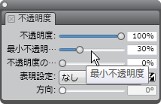 これまで、サイズのみについていた[最小値]の設定が[不透明度]、[テクスチャ(これまでの[粗さ])]、[補充量]、[にじみ]などに追加されました。
これまで、サイズのみについていた[最小値]の設定が[不透明度]、[テクスチャ(これまでの[粗さ])]、[補充量]、[にじみ]などに追加されました。
これにより、「筆圧」で濃淡をつける場合などに、常に「0」だった最小値を自由に設定することができるようになりました。
筆圧で濃淡が変えるようにしたいけど、軽い筆圧の時にも少し色が出たほうが良いなどといったわがまま(笑)にも答えられるようになったわけです。
また、ハード系のパステルブラシなどで、弱い筆圧の場合、テクスチャがほとんどかすれて色が出ないといったことにも対応できます。(テクスチャの最小値を少し上げるだけで、描画が格段に楽になります。)
自分的には…ですが、デジタル水彩では6%以下の不透明度にするとテクスチャが全く出なくなってしまうという問題があり、デジタル水彩の不透明度に筆圧を入れるのをためらっていたのですが、最小値の入力が可能になったことでこの現象を回避でき、不透明度に筆圧を入れることができるようになりました。
[補充量]や[にじみ]にも[最小値]の設定がついたので、工夫次第で、これまで使っているブラシをちょっと進化させられるのではないでしょうか…。
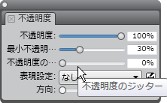 一方、[ジッター]ですが、これまでは[ストロークのジッター]という設定で、円形などのビットマップタイプのブラシで、ストローク全体に対してランダムにずらして描画する機能がありました。
一方、[ジッター]ですが、これまでは[ストロークのジッター]という設定で、円形などのビットマップタイプのブラシで、ストローク全体に対してランダムにずらして描画する機能がありました。
今回は、[サイズ][不透明度]等のいくつかの項目に個別に[ジッター]の設定ができるようになっています。
これらの[ジッター]の設定は[ストロークのジッター]が一部のブラシにしか対応していなかったのに対し、ほとんどのブラシで設定が可能になっています。
たとえば、[レンダー]を使っている[スクラッチボード]の[サイズ]に対して、[ジッター]を設定することで、筆圧でブラシサイズを変えつつ、ランダムに太さが変わる(でこぼこした感じになる)ブラシを作成することができます(下図はスクラッチボードのサイズにジッターを入れてみたもの)。
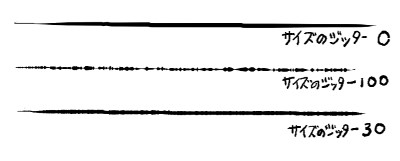
また、水彩系のブラシなどで、不透明度に[ジッター]を入れることでムラ感を出すなど、こちらも工夫次第で色々と応用が利きそうです。
各設定の[ジッター]に関しては、その設定の[最小値]~[最大値]の間で変化します。[最小値]を100%にした状態で[ジッター]に数値を入れても意味がないので、注意が必要です。
たとえば、サイズにジッターを入れる場合で、筆圧では変化させたくないという場合、これまでは[最小値]に100%を入れていましたが、これではジッターに数値を入れてもサイズのランダム感は出ません。 ジッター用に最小値を入力(たとえば50%など)した上で、[表現設定]を[なし]にする必要があります。
Painter X3では、ここ最近のバージョンのように「新ブラシ!」といったものはありませんが、既存のブラシをより使いやすくする今回の設定追加はユーザーとしてはありがたいことじゃないかなと思います。
また、これらの設定が増えたことで、ブラシコントロールパネルの配置がかなり変わっています。
これまでは[不透明度]や[粗さ(X3では[テクスチャ])]は[一般]パネル内の設定のひとつでしたが、X3ではそれぞれ単独のパネルになっています。
[滑らかさ]の項目も単独の[スムージング]というパネルになりました。
その他、いくつかの項目の場所が変更になったりしているので、既存ユーザーさんの中には、戸惑う方もいらっしゃるかと思いますが、とりあえずがんばって探してみてください…(笑)
デフォルトの状態のブラシコントロールパネルでは[塗料]と[スムージング]は[ストロークのジッター]と同じ場所にあり、パネル名が隠れていて見えにくいです…(笑)
遠近ガイドの新設
これまでも[遠近グリッド]というのはありましたが、あれはあってないようなもの…でした…(笑)
で、今回の[遠近ガイド] ですが、一点から三点透視のパースを作成することができて、なおかつどのブラシでもパースに沿った描画を描くことができるというものになりました。
(下図はガイド内のデフォルトのプリセット4種、カッコ内はプリセット名)
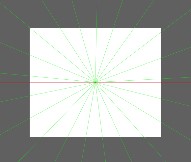
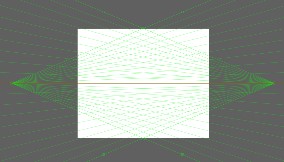
一点透視(基準水平をポイント)と 二点透視(一般構図をポイント)
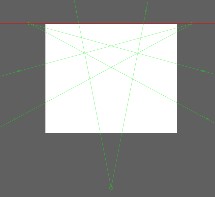
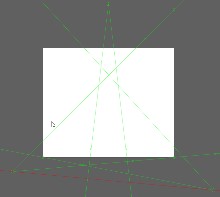
三点透視2種類(トップダウン表示をポイント ・ワームズアイ表示をポイント)
これでようやく他社のお絵かきソフトにあるようなパース定規がPainterにもついたことになります。
パース作成に関しては、正直なところ他のソフトに比べると、見劣りする部分が多いのですが(二点透視のパースでアイレベルのラインを水平に保つことができないとか…一点透視の消失点がなぜか縦には動かせるのに横には動かせないとか…(笑))、とりあえずは消失点やアイレベルなどを動かすことができ、ブラシでパースに沿った線が描けるようになったというだけでもすごいことかなぁ~と思います(感心するレベルが低すぎ?) 。
ちなみに、[遠近ガイド] は表示させたままファイルを保存すると、ガイドの内容がファイル内に保存されるので次回開いたときに、そのガイドを表示させたままで描きはじめることができます。 ただし、表示されるガイドはひとつだけなので、複数の消失点とか…そういうのは無理です…今のところ。
それと、問題点としてキャンバスを左右反転(上下反転)させたり、クロップツールやキャンバスサイズの変更などでキャンバスのサイズを変更すると、ガイドがずれてしまうようだということです…(バグ?)。
使用時にはちょっと注意しておいてください。
X3.1が出るということなので、この遠近ガイドについても、もう少し使いやすい(設定項目が増えるとか…)ものに改良されるといいなぁと思います。
クローンソースパネルの修正
12でクローンソースパネルができたことで、クローンの使い勝手が悪くなってしまった感がありましたが、その辺りがX3では修正されています。
 クローンソースパネルからクローンソースを開いたり選択したりといった作業手順は12と同じですが、設定したクローンソースを同時に開いておくことができるようになり、そのソース内容も自由に修正することができるようになっています。
クローンソースパネルからクローンソースを開いたり選択したりといった作業手順は12と同じですが、設定したクローンソースを同時に開いておくことができるようになり、そのソース内容も自由に修正することができるようになっています。
(左図の[ソース画像を表示]にチェックを入れると、選択しているソース画像が表示されます。)
修正したソースはツールバーの[ファイル]>[閉じる]をクリックすると、「新規作成(新しいソースとして追加)」「更新(現在のソースを上書き)」「廃棄(修正内容を削除)」の選択肢から処理方法を選べるようになっています。
また、ソースを同時表示させることができるようになった(11までの状態に戻った)ことで、ソース上の自由な位置をクローンすることができるようになりました。(クロスヘアカーソルでクローンする位置を選択。作業は下図参照。)
 →
→
参照イメージの新設
 描画中の画像とは別に参照イメージを表示できるようになり、参照イメージからスポイトツールで色を選択できます。
描画中の画像とは別に参照イメージを表示できるようになり、参照イメージからスポイトツールで色を選択できます。
12からミキサーに画像を読み込めるようになったので、そちらでも代用できるわけですが…ミキサーは色混ぜ用に…スポイトで参照するためだけのイメージはこちらで読み込み、色をスポイトするといった使い分けができます。
色のスポイト以外にも見本の画像をおいておくという使い方もできそうですね。
複数レイヤーの一括変形が可能に
複数のレイヤーを選択して、一括で変形ツールを使用することができるようになりました(自由変形ツールができた辺りからできなくなっていた処理が復活)。
自由変形、変形に関しては、変形したいレイヤーを複数選択状態にしておけば同時に変形させることができます。
左右反転、上下反転は挙動が怪しいようで…(^^;)複数選択では、全てが反転にはならない場合がかなりありました。
グループ化すればグループ全体が反転しますが、位置がずれるレイヤーがありました…。
どうもこの辺りは安定してないようです…作業中に何度かアンドゥとリドゥを繰り返していたら、キャンバスの下にレイヤーができたりして結果Painterが落ちる羽目に…(^^;)
次期アップデートでもう少し安定することを望んでます…というところでしょうか…(笑)
ブラシ検索機能の新設
ブラシ検索機能がついて、バリアント名やカテゴリ名、描点の種類や手法、その他のブラシの特徴などを元にブラシを検索することができるようになりました。
![]() たとえば、検索で「ジッター」と入力すると、バリアント名などに「ジッター」という文字が入ったものと、ジッターの設定のいずれかに「0」以外の数値がはいっているブラシが検索されます。
たとえば、検索で「ジッター」と入力すると、バリアント名などに「ジッター」という文字が入ったものと、ジッターの設定のいずれかに「0」以外の数値がはいっているブラシが検索されます。
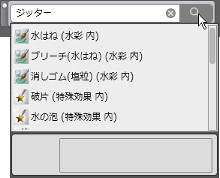 Painterの膨大なブラシの中で、たとえば、[取り込み]を使ってるブラシは?とか…[アーティストオイル]を使ってるのを探したい…とか…そういうときには便利かなと思います。
Painterの膨大なブラシの中で、たとえば、[取り込み]を使ってるブラシは?とか…[アーティストオイル]を使ってるのを探したい…とか…そういうときには便利かなと思います。
もちろん、探したいバリアントがどこのカテゴリにあるか分からないというときにも使えると思いますが…(笑)
このブラシの検索に関しては、また改めて説明していきたいと思います(まだどの程度使えるか、など詳しく調べていないので)。
イメージなどからのカラーセット作成機能の強化
イメージや選択範囲からカラーセットを作成する機能はこれまでのバージョンにもあった機能ですが、X3では作成時に色数を選択できるようになり、利用する際に便利になりました。
例として、イメージ内の選択した肌の部分の色からカラーセットを作成してみます。
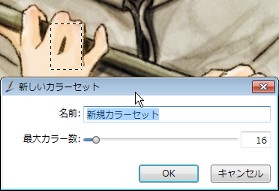
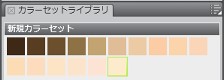
X3では作成時に色数を指定できるので、作成時に16色を選択すれば、似たような色を省いて16色の状態でカラーセットを作成してくれます。(上図が作成結果)
同じイメージの選択範囲から、12でカラーセットを作成すると全部で114色になりました。これではどの色を使ったら良いのか、なんとなく選ぶのが大変ですよね。
色数が自由に選べることで、イメージからのカラーセット作成が使いやすくなったのではないかと思います。
もちろん、ミキサーからの作成時も色数を入力することができます。
ストロークプレビューと詳細ブラシコントロール
ブラシコントロールパネル内とブラシセレクタ下部に[ストロークプレビュー]が表示されるようになりました。
ブラシの雰囲気が見た目で分かるので便利です。

詳細ブラシコントロールはブラシ選択時のプロパティバーの右端にボタンが新設され(上図)、クリックするとそのブラシの設定に必要と思われる設定のみが表示されます。
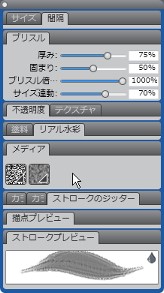 リアル水彩などでは、設定の他にテクスチャやフローマップも選択できるようになっている(左図参照)ので、ちょっとした修正などにはブラシコントロールパネルやテクスチャパネルなどを開く必要がなくなり、便利になったようです。
リアル水彩などでは、設定の他にテクスチャやフローマップも選択できるようになっている(左図参照)ので、ちょっとした修正などにはブラシコントロールパネルやテクスチャパネルなどを開く必要がなくなり、便利になったようです。
自分的には、詳細ブラシコントロールに表示できるパネルを自由に選べたらもっと良かったのに…と思います。
たとえばスクラッチボードに[スムージング(滑らかさ)]のパネルがないとか…ちょっとこれ必要ですよね…と思うものが外れていたり…基本的に[一般]のパネルは表示されないので、ある程度のカスタマイズには元々のブラシコントロールパネルから作業する必要があることが多そうなので…。
便利になったことには間違いないのですが、折角なら自由度が欲しかったかなというところです。
で、ここからはイーフロンティアの紹介ページにはないんですが、修正された点などについて…。
ミキサー内のボタン初期状態
ミキサーでは、これまで起動時の初期選択ボタンがブラシツールでした。
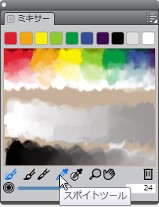 スポイトツールにしてあるつもりでついついクリックしてしまい、必要な部分に変な色がど~んと乗ってしまった…という経験を一度はされていることかと(してないですか??(笑))思います。
スポイトツールにしてあるつもりでついついクリックしてしまい、必要な部分に変な色がど~んと乗ってしまった…という経験を一度はされていることかと(してないですか??(笑))思います。
X3からは起動時の選択ボタンがスポイトになりました。
これで、誤って違う色が乗ってしまったということが少しは減ると思います。
とはいえ、ミキサー上でブラシツールで色混ぜしてしまえば、ボタンはブラシツールのままになるので、間違った~~というのは同じなんですけどね…。
ミキサーにもアンドゥ機能がつくと良いのに…と思ったりします…。
[角度]機能の修正
[角度]に設定を入れるとブラシを回転させて描画できるのはご存じのことかと思いますが、回転させるには、ハードメディア以外のブラシでは[厚み]を99%以下にする必要がありましたが、X3では100%の厚みのブラシに対しても回転処理を行えるようになりました。
下図はそれぞれ12での作業で厚みを100%と99%に設定した状態です。


取り込みブラシを回転させて描画していますが、[厚み]が100%ではハートが回転していません。
このため、100%で回転させたい画像でも、わざわざ99%という設定にする必要がありました。
 X3(左図)ではこれが修正され、100%の厚みのブラシに対しても回転機能が有効になりました。
X3(左図)ではこれが修正され、100%の厚みのブラシに対しても回転機能が有効になりました。
地味なんですが、結構重要というか、ずっとPainterはこういう仕様だと思っていたのが、修正されていてうれしい驚きです。
バリアント保存時の「選択色の保存」の修正
バリアント保存時、「選択色の保存」というチェック項目があり、これまでのバージョンでは、一度ここにチェックを入れると、Painter上では2度と外せないというバグがありました。
このバグの修正の為なのか…は分かりませんが、バリアント保存時、常にこのチェックが外れている状態に変更になっています。
既に「選択色の保存」にチェックを入れたバリアントを再度保存する場合にもチェックは外れているので、必要ならば保存時に毎回入れなおす必要があります。
ムービー作成時のオニオンスキンレイヤー表示が復活
12でなくなっていたオニオンスキンレイヤー(前のフレームの画像を薄く表示する機能)が復活したようです。
ムービーを作成する方には必須のようです…。
ブリスルスプレー系の設定に[広がり]が追加 (13/08/02 追記)
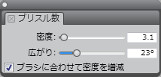 ブリスルスプレー系(ブリスルスプレー、水彩ブリスルスプレー、リキッドインクブリスルスプレー)のブラシ設定に[広がり]が追加されました。([ブリスル数]コントロールが新設された。)
ブリスルスプレー系(ブリスルスプレー、水彩ブリスルスプレー、リキッドインクブリスルスプレー)のブラシ設定に[広がり]が追加されました。([ブリスル数]コントロールが新設された。)
ブリスルスプレーでは、タブレットペンを傾けて描画すると描画の上のほうの線が乱れてしまうことがあり、自分の場合はちょっと扱いにくいブラシでした。
X3では、この広がり具合の設定が追加されて、傾けて描画した場合でも、あまり広がらずに描画できるようになっています。
下図はこれまでのデフォルト値だった(と思われる)40%と今回[広がり]で25%に設定した[油彩ブリスル]でそれぞれペンをかなり傾けた状態で描画したものです。
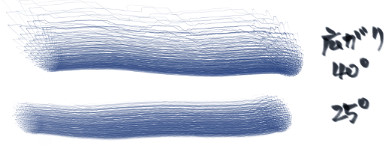
描画結果は好みもありますが、多少下げることでコントロールはしやすくなると思います。
[密度]のコントロール設定が変更に (13/08/02 追記)
[ブリスル数]コントロールが新設されたことなどに伴い、これまで[サイズ]コントロールにあった[密度]の設定場所と設定できる項目が変更になっています。
これまで、[密度]はエアスプレー(デジタル系のエアスプレーは除く)系とキャメルヘアー、ブリスルスプレーで設定することができ、全て[サイズ]内で設定されていたのですが、X3では、キャメルヘアーとブリスルスプレー系の[密度]は[ブリスル数]に、エアブラシ系の[密度]は[エアブラシ]コントロール内に設置されました。
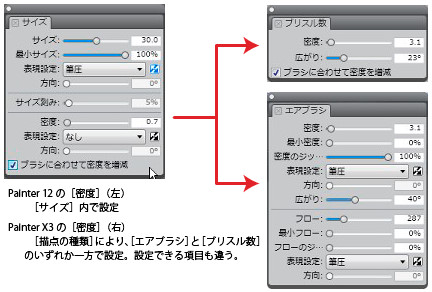
それぞれのコントロール内に必要な設定のみが追加されて分かりやすくなっています。
※エアブラシ内の[密度]には、これまでにあった[表現設定]の他に、[最小値]、[ジッター]が追加され[ブラシにあわせて増減]チェックがなくなりました。逆にブリスル系の[密度]では、[表現設定]が省かれています。これらの省略された機能やチェックは12では機能していなかった部分です。
3. 全体的な使用感など…
Painter 12 から大きな変化がないせいか、全体的には処理も安定しているようです。
その分、これは!という新機能も少ないかもしれません。
とはいえ、地味ながらこれまでのブラシに対して有効な設定である[最小値]が追加されたことで、ブラシのカスタマイズの幅が広がったことは間違いないと思います。
これまで普通に使っていたブラシを見なおしてみる良い機会になりそうです。
また遠近グリッドは、これまでガイドやグリッドは色々あっても、実際にブラシでの描画に使えるものがなかったPainterにとっては、画期的とも言えると思います。
先行の他ソフトの機能に比べるとまだまだなところもありますが、安定して使えるツールになっていってくれると良いかなぁという期待を込めて…(笑)
既に次期アップデートの13.1については、出るのが確実な感じなので、12のように徐々に良くなっていくと良いですね。
といった感じの、新機能や追加機能に関する報告でした。
新機能報告なので、全体的に甘めの報告になっていますが、実際のところ12で見つかって解決されていないバグなどはあまり(というかほとんど?)改善されていないようです…。
この辺りは今後のアップデートに期待…したいところでしょうか。